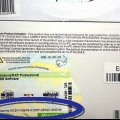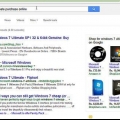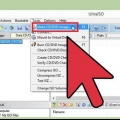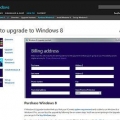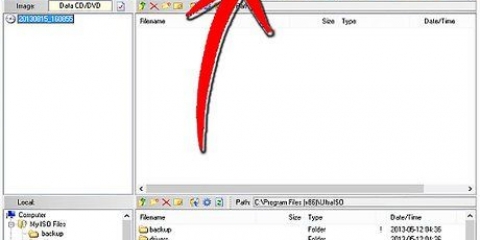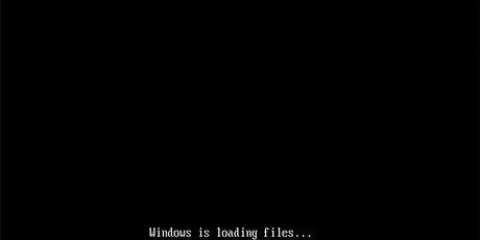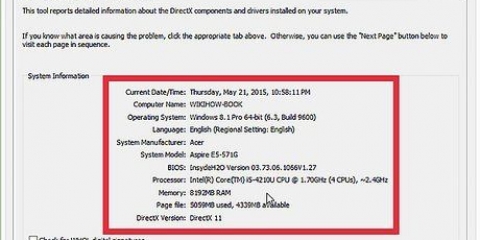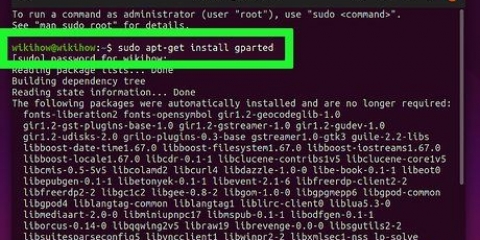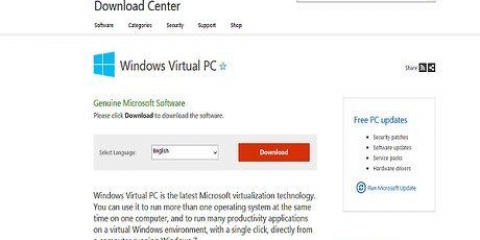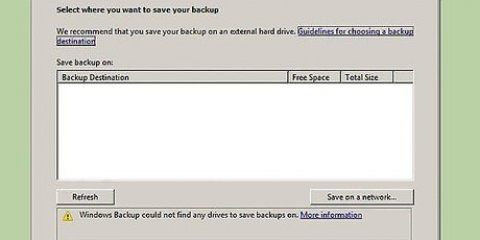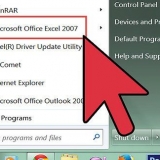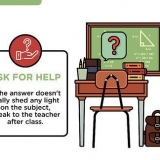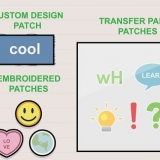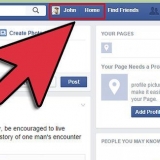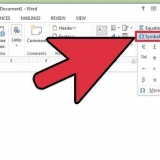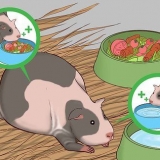Vir `n USB-stokkie, kies die opsie verwyderbare dryf. Vir `n installasie vanaf `n CD, kies die opsie cd-rom skyf.









Installeer windows 10 op jou rekenaar
Inhoud
Hierdie handleiding sal jou wys hoe om Windows 10 op jou rekenaar te installeer. Om dit te doen moet jy `n sleutel ingedruk hou terwyl Windows opstart, wat `n spyskaart sal oopmaak om die rekenaar vanaf `n USB-stasie of vanaf `n CD/DVD met die Windows 10-installeerder daarop te begin.
Trappe
Deel 1 van 2: Begin in die Windows 10-installeerder

1. Hou die Windows 10 installeerder gereed. Om Windows 10 te installeer, moet die Windows 10-installasielêer op `n skyf of CD wees en gekoppel of in die rekenaar geplaas word.
- As jy nog nie die Windows 10-installasieprogram afgelaai het nie, volg die instruksies op hierdie Microsoft-ondersteuningsbladsy: https://www.microsoft.com/en-us/software-download/windows10

2. Maak die Start-kieslys oop. Klik op die Windows-ikoon links onder op die skerm, of druk die ⊞ Wen sleutel.

3. Klik op die aan/af-knoppie. Dit is die sirkel met `n lyn deur die bokant, in die onderste linkerhoek van die Begin-venster.

4. Klik Herbegin. Hierdie opsie kan gevind word in die opwipkieslys bokant die kragknoppie. Dit sal die rekenaar begin.

5. Liefdesdel of F2 gedruk om opstelling in te gaan. Dit kan ook `n ander sleutel wees - meeste rekenaars wys `n boodskap tydens opstart wat sê "Druk [sleutel] vir opstart opsies" of iets soortgelyks, so kyk vir hierdie boodskap wanneer jou rekenaar herbegin om te bepaal watter sleutel jy moet druk om dit oop te maak BIOS.
Raadpleeg jou rekenaarhandleiding of aanlyn ondersteuningsbladsy om uit te vind wat jou rekenaar se BIOS-sleutel is.

6. Gaan na die Startup-oortjie. Jy gebruik die pyltjie sleutels hiervoor.
Die Opstart-oortjie kan ook genoem word as Boot opsies, afhangende van die rekenaar handelsmerk.

7. Kies `n toestel om van te begin. Jy het `n paar opsies hiervoor:

8. Druk op die knoppie+ totdat jy die regte selflaai-opsie vind. As jy verwyderbare skywe of CD-ROM skyf boaan die lys sien, aanvaar jou rekenaar die aangeduide keuse as die verstek selflaai opsie.
Op sommige rekenaars druk jy eerder een van die funksiesleutels (bv. F5) om na `n opsie aan die bokant van die kieslys te beweeg. Die knoppie sal iewers aan die regterkant van die skerm wees.

9. Stoor jou instellings. Jy behoort `n sleutel aangedui te sien (bv. F10) onderaan die skerm om die BIOS te stoor en te verlaat; druk dit om dit te laat loop en begin jou rekenaar.
Jy sal dalk moet ↵ Druk Enter om veranderinge te bevestig.

10. Wag vir die rekenaar om te herbegin. Wanneer die rekenaar klaar opgestart het, sal jy `n venster met geografiese data sien. Jy is nou gereed om voort te gaan met die opstel van Windows 10.
Deel 2 van 2: Die installasie

1. Klik op Volgende wanneer gevra word. Jy kan ook die opsies op die bladsy verander (bv., die opsteltaal) as jy wil, voordat jy voortgaan.

2. Klik Installeer nou. Jy sal hierdie knoppie in die middel van die venster sien.

3. Voer jou Windows 10-produksleutel in en klik op Volgende. As jy nie `n Windows 10-produksleutel het nie, klik Om oor te slaan regter onderste hoek van die skerm.

4. Klik op die `Aanvaar`-blokkie en klik op Volgende. Dit dui aan dat jy die gebruiksvoorwaardes aanvaar.

5. Klik Upgrade. Jy sal hierdie opsie aan die bokant van die venster vind Watter tipe installasie wil jy uitvoer?. Hierdie opsie installeer Windows 10 en stoor jou lêers, toepassings en instellings.
klik op Gewysig vir `n skoon installasie van Windows 10 op jou rekenaar. Dit sal jou vra om `n partisie te kies en te formateer voordat jy voortgaan.

6. Wag vir Windows 10 om geïnstalleer te word. Hierdie proses kan enige plek van `n halfuur tot `n paar uur neem, afhangend van jou rekenaar se vorige bedryfstelsel en verwerkerspoed.
Wanneer gevra word om enige sleutel te druk om vanaf `n CD te begin, druk dan geen sleutel nie.

7. Volg die instruksies op die skerm vir verdere opstelling. Sodra Windows 10 op jou rekenaar geïnstalleer is, kan jy die instellings soos streek, voorkeurtaal, ligging, ens. Wanneer jy hiermee klaar is, sal jou rekenaar se lessenaar oopmaak.
Jy kan ook klik Standaard instellings klik om Windows 10 met aanbevole instellings te installeer.
Wenke
- As jy nie `n aktiveringskode vir Windows 10 invoer wanneer jy gevra word nie, is Windows 10 net `n gratis proeflopie. Wanneer die proefweergawe eindig, sal jy gevra word om te koop en die aktiveringskode in te voer.
Waarskuwings
- Maak seker jy het genoeg spasie op die rekenaar waarop jy Windows 10 wil installeer.
- Sommige rekenaars kan nie Windows 10 behoorlik laat loop nie. As jou rekenaar `n ouer model is wat Windows 7 gemiddeld vinnig laat loop, moet jy nie na Windows 10 opgradeer nie.
Artikels oor die onderwerp "Installeer windows 10 op jou rekenaar"
Оцените, пожалуйста статью
Gewilde